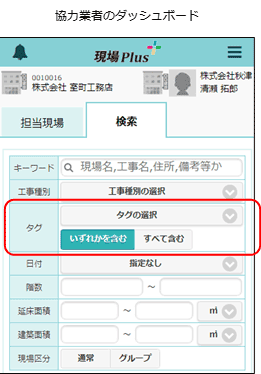2024年11月7日版 リリースノート(元請ユーザー様向け)
2024年11月7日にリリースした現場Plusの新機能(元請ユーザー様向け)をご紹介します。
下記ボタンよりテキスト(PDF)をダウンロードできます。
“2024年11月7日版 リリースノート(元請ユーザー様向け)” をダウンロード kensetsuCloudAppReleasenote_202411_contractor.pdf – 11450 回のダウンロード – 5.45 MB
改善項目一覧
- 1. 写真・図面・書類
- 1-1 ファイル登録時の通知先選択
- 1-1-1 通知先を選択する
- 1-1-2 フォルダへのファイル登録通知先初期値設定
- 1-1-3 フォルダマスタへのファイル登録通知先初期値設定
- 1-1-4 iOS、Androidアプリについて
- 2. 注釈
- 2-1 「元に戻す」「やり直し」に対応
- 2-2 URL付きのテキスト注釈のリンク化
- 2-3 写真貼り付けに対応
- 3. 工程表
- 3-1 工程表変更通知
- 3-1-1 工程表の変更内容を担当者に通知する
- 3-1-2 縦横断工程表で、変更内容を担当者に通知する
- 3-1-3 通知の受信設定を変更する
- 3-2 (PC版)工程行のコピー&ペースト
- 3-3 (PC版)担当者割り当て済みの工程に別の業者を追加割り当て
- 3-4 (PC版)担当者の表示を改善
- 3-5 工程表作成時、コピー元の休日設定を維持
- 3-6 工程表出力
- 3-6-1 工程表PDF出力時、休日上の工程バーを点線で表示
- 3-6-2 工程表PDF出力時、ヘッダ項目のカスタマイズに対応
- 4. 入退場
- 4-1 健康状態を入力して入場する
- 4-2 健康状態を確認する
- 4-2-1 自身の健康状態を確認する
- 4-2-2 入場者の健康状態を確認する
- 4-3 現場ごとに健康状態の入力を必須にするか設定する
- 5. 電子黒板
- 5-1 黒板テンプレート登録
- 5-2 写真追加
- 6. メールおよびアプリ通知
- 6-1 メール・アプリ通知受信設定(ユーザーオプション)
- 7. ダッシュボード
1. 写真・図面・書類
1-1 ファイル登録時の通知先選択
* ファイル登録時、ファイルを確認してほしい相手にのみ通知を送信できるようにしました。
* 写真・図面・書類フォルダへのファイル登録時、ファイル登録通知の送信先を選択できるようにしました。
* 掲示板やトークなどの機能から写真・図面・書類フォルダへのファイルコピー時、通知の送信先を選択できるようにしました。
1-1-1 通知先を選択する
* 「全員」「通知先を設定」から通知先を選択できます。
> 「全員」を選択した場合、現場に参加している元請ユーザー様、協力業者ユーザー様全員に通知が送信されます。
> 「通知先を設定」を選択した場合、現場に参加している元請グループ、協力業者会社から通知先を選択できます。
* 元請グループに所属していない元請担当者は選択できません。
* 協力業者ユーザー様のファイル登録時は、現場に参加している元請ユーザー様全員に通知されます。
* フォルダ設定により、ファイル登録先のフォルダを閲覧できないユーザー様には通知が送信されません。
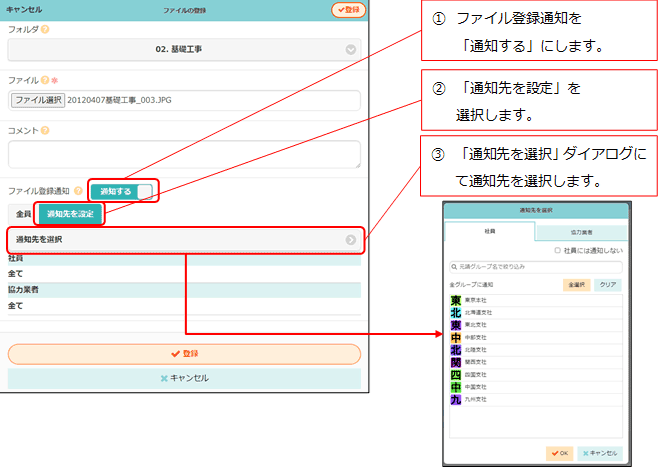
1-1-1-1 元請グループを選択する
* 現場の担当元請グループから選択できます。
* 選択した元請グループに所属しており、現場に参加している元請ユーザー様に通知されます。
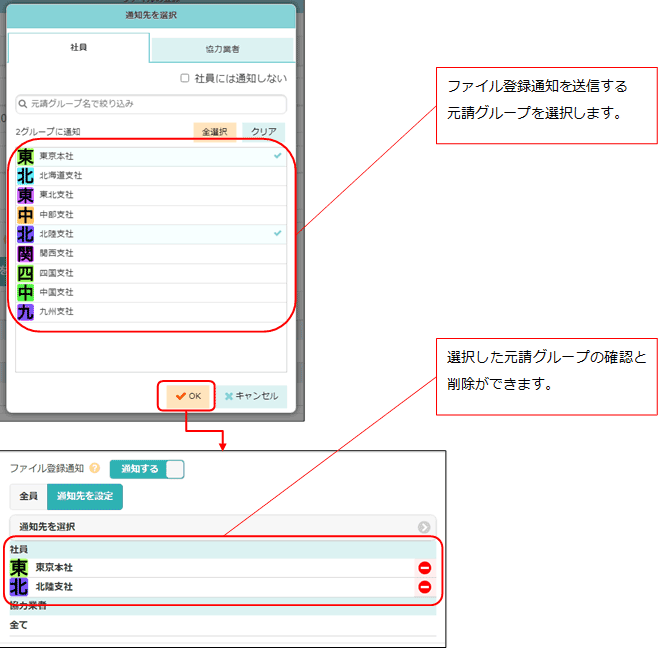
1-1-1-2 協力業者会社を選択する
* 現場に参加しており、ファイル登録先のフォルダが閲覧可能な協力業者会社から選択できます。
* 選択した協力業者会社に所属しており、現場に参加している協力業者ユーザー様に通知されます。
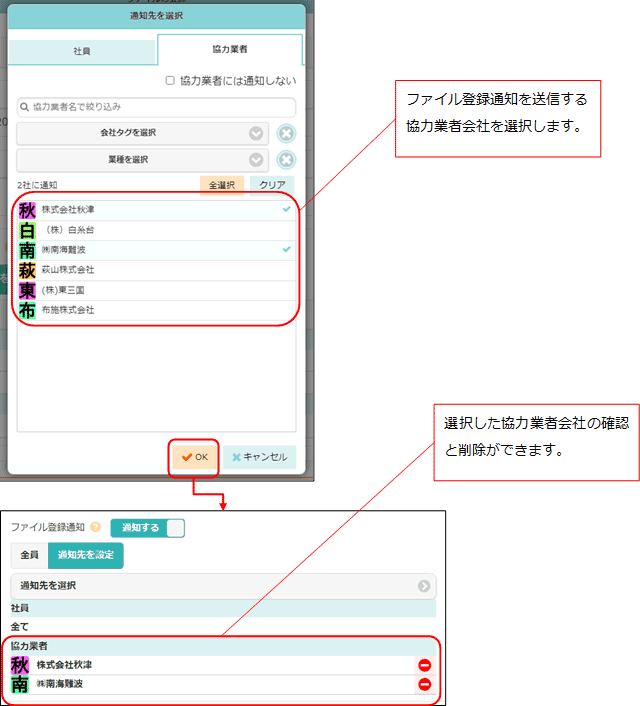
1-1-2 フォルダへのファイル登録通知先初期値設定
* ファイル登録通知の送信先の初期値を、フォルダ毎に設定できるようにしました。
* 通知先が設定されたフォルダへのファイル登録時、設定した通知先が既に選択された状態になります。
> 通知先を改めて選択し直すことも可能です。
* 「下階層のフォルダにも適用する」をONにして更新すると、下階層のフォルダにも同じ通知先設定を適用することができます。
* ルートフォルダへの通知設定はできません。
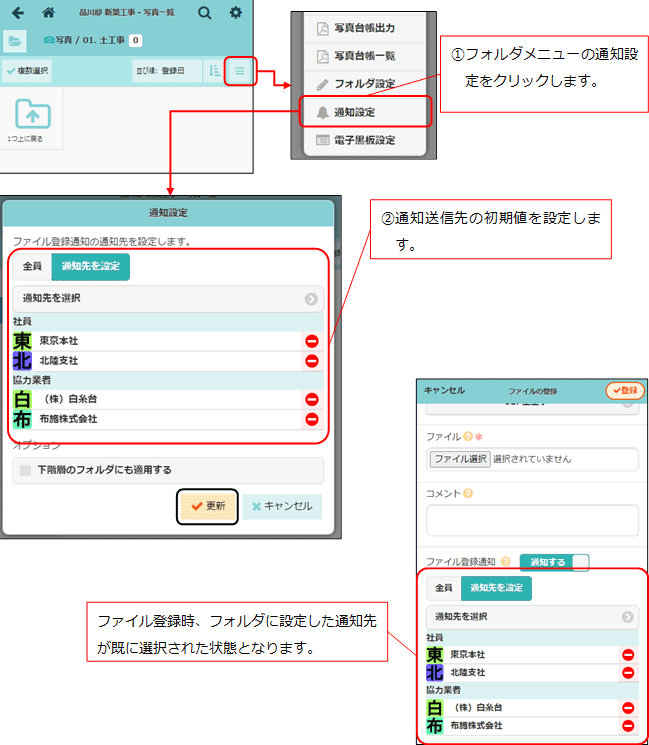
1-1-3 フォルダマスタへのファイル登録通知先初期値設定
* 写真・図面・書類のフォルダマスタの各フォルダに、ファイル登録通知の送信先の初期値を設定できるようにしました。
* 現場作成時や写真・図面・書類フォルダへのテンプレート適用時に、フォルダマスタに設定した通知先が適用されるようになります。
* 「下階層のフォルダにも適用する」をONにして更新すると、下階層のフォルダにも同じ通知設定を適用することができます。
* ルートフォルダへの通知設定はできません。
* フォルダマスタへの通知設定は、元請管理者様のみご利用可能です。
1-1-4 iOS、Androidアプリについて
1-1-4-1 通知先を選択する
* iOS、Androidアプリでの写真登録時も同様に、通知先の選択ができるようにしました。
利用するには、現場Plusアプリを「1.24.11.00」以上にバージョンアップする必要があります。
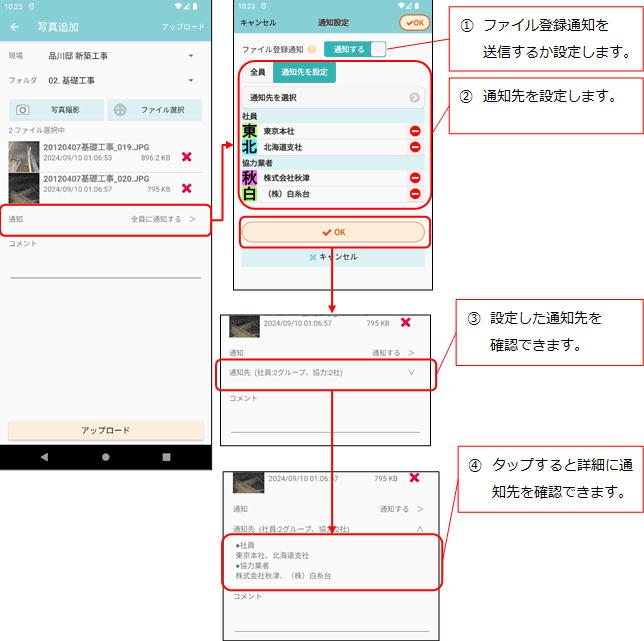
2. 注釈
2-1 「元に戻す」「やり直し」に対応
* 注釈機能で、「元に戻す」、「やり直し」をできるようにしました。
* 最大で50回分の操作まで元に戻すことができます。
* キー操作でも上記操作を実行できます。
Ctrl + z キーで「元に戻す」、Ctrl + y キーで「やり直し」が可能です。
* 操作しているファイルがPDFファイルの場合、ページを切り替えると操作の履歴がクリアされ、
「元に戻す」、「やり直し」ができなくなります。
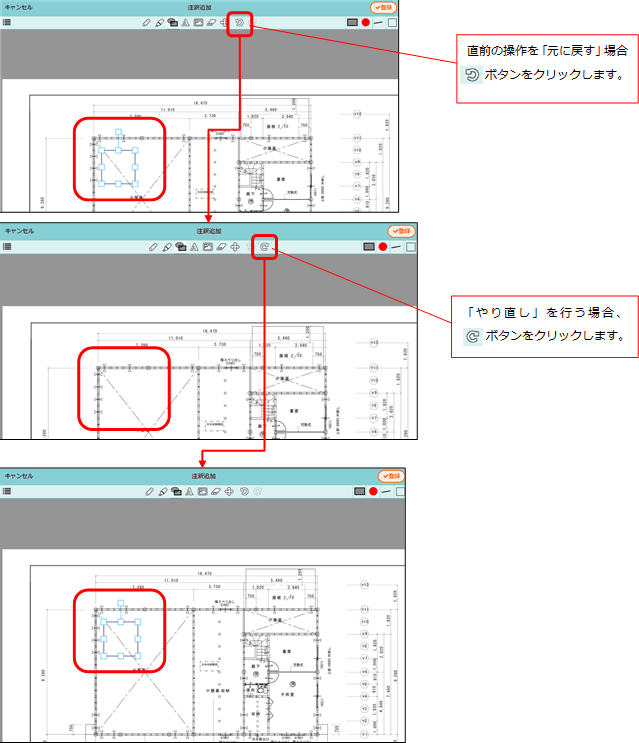
2-2 URL付きのテキスト注釈のリンク化
* テキスト注釈にURLを記載した場合、注釈がリンクになるようにしました。
* リンクになった注釈は、右上にリンクアイコンが表示されます。
* リンクになった注釈をクリックすると、記載されたURLのページが表示されます。
> 1つの注釈には1つのURLのみ対応します。複数のURLを記載した場合は、最初に記載されたURLのページを表示します。
* PDF出力時は、テキスト内のURLをクリックすると記載されたURLのページを表示できます。
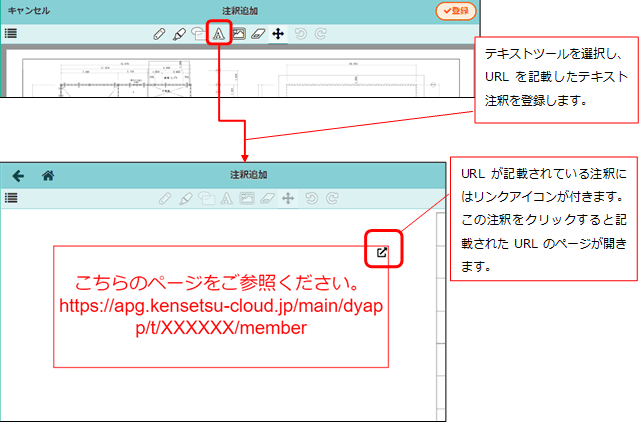
2-3 写真貼り付けに対応
* 現場の写真フォルダに登録された写真をPDFファイル上に貼り付けられるようにしました。
* 写真の貼り付けは、現場の図面・書類フォルダに登録されたPDFファイルの場合のみ行えます。
写真ファイルやトークの添付ファイルへの写真貼り付けはできません。
* 1ファイルにつき10枚まで写真を貼り付けることができます。
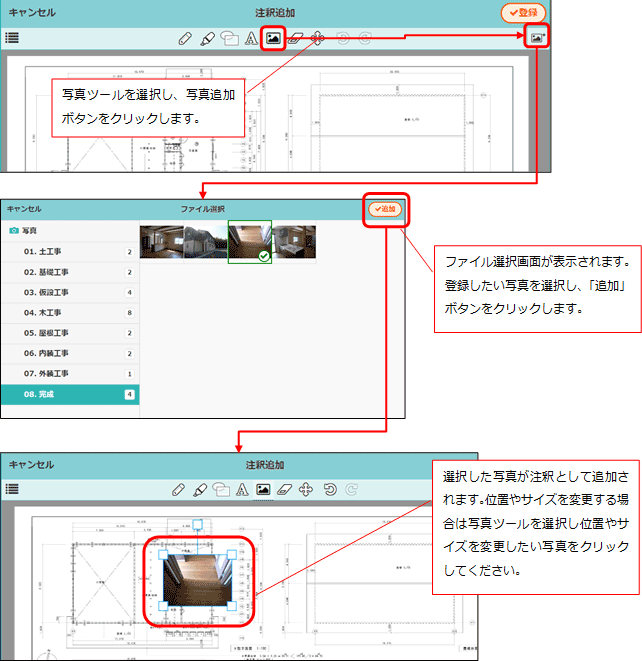
3. 工程表
3-1 工程表変更通知
* 工程の編集完了時に、通知確認画面を表示し、変更した工程の内容を関係者に向けて通知できるようにしました。
> メール通知内容
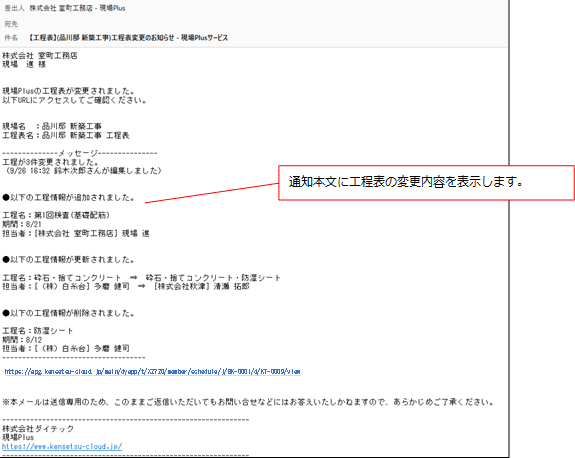
> アプリ通知内容
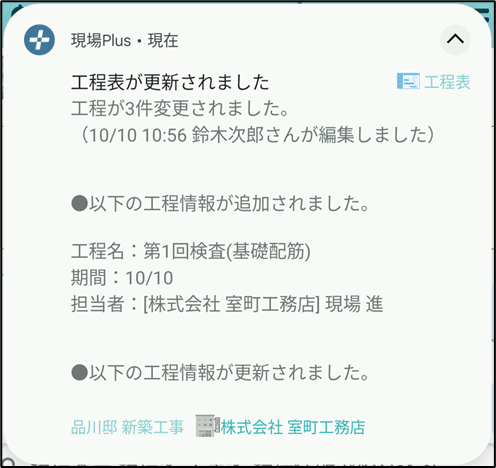
3-1-1 工程表の変更内容を担当者に通知する
* 工程表の工程を変更した際に、通知確認画面を表示し、通知を送れるようにしました。
* 確認画面には、通知に記載される変更内容が表示されます。
* 「通知する」を押すと、工程担当者ならびに現場の元請担当に変更内容が通知されます。
> 協力業者への通知内容には、担当工程の変更のみが記載されます。
> 変更した本人には、通知は送信されません。
3-1-1-1 PC版工程表で、変更内容を担当者に通知する
* PC版工程表で編集完了時、変更内容を担当者に通知できるようにしました。
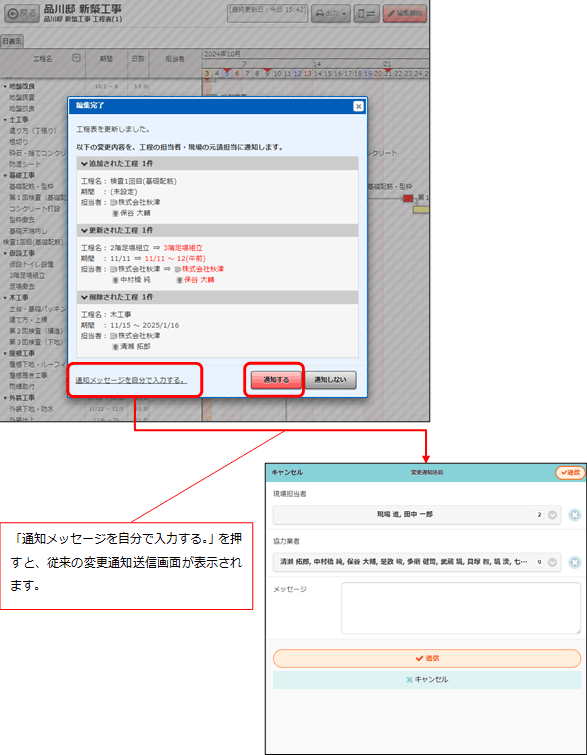
3-1-1-2 モバイル版工程表で、変更内容を担当者に通知する
* モバイル版工程表で工程変更時、変更内容を担当者に通知できるようにしました。
* 「今後は通知を送信しない」を選択すると、次回から工程表を変更しても通知確認画面は表示されず、通知は送信されなくなります。
> 設定はユーザーごとに保存されます。
> 画面右上の![]() メニューからも、通知の送信を行うか切り替えできます。
メニューからも、通知の送信を行うか切り替えできます。
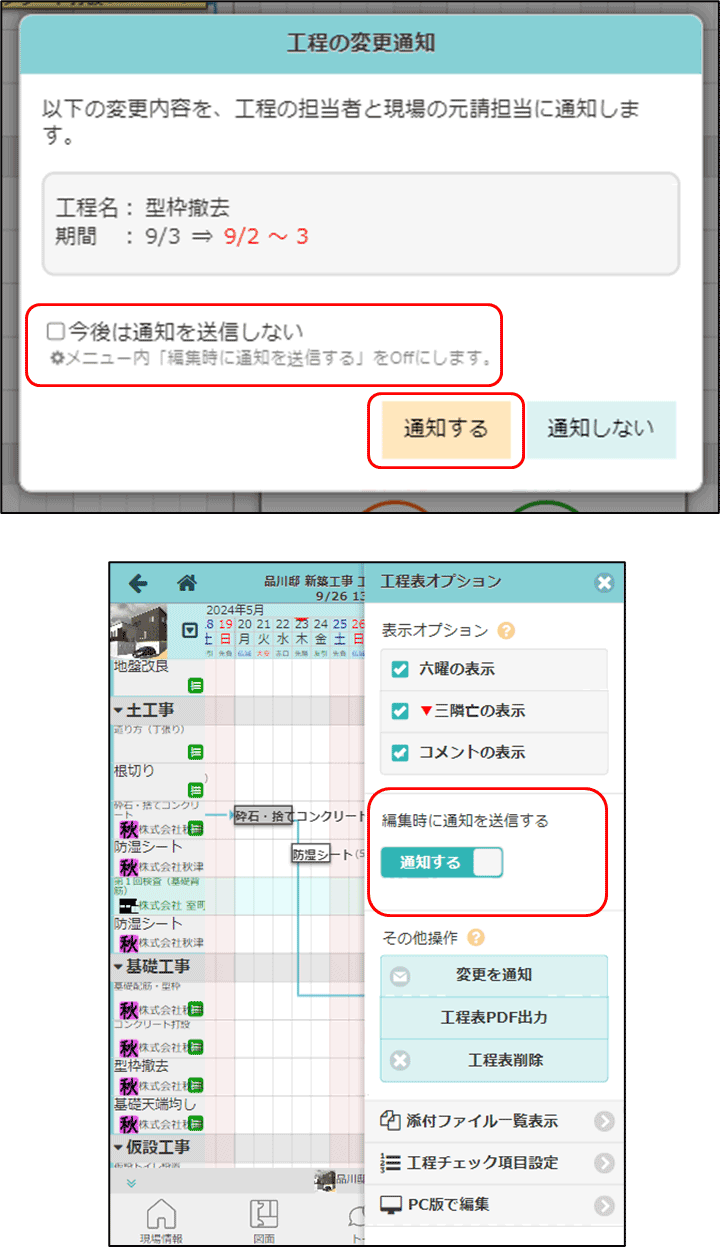
3-1-2 縦横断工程表で、変更内容を担当者に通知する
* モバイル版工程表と同様に、変更内容を通知することができます。
* 「今後は通知を送信しない」を選択すると、次回から工程表を変更しても通知確認画面は表示されず、通知は送信されなくなります。
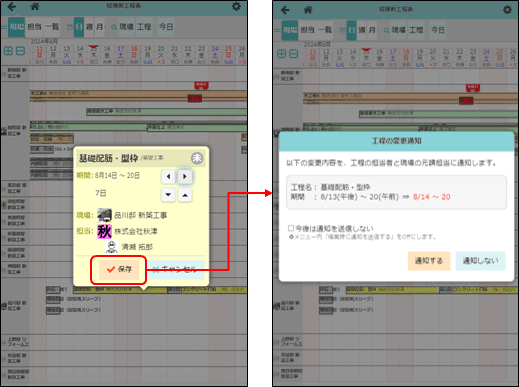
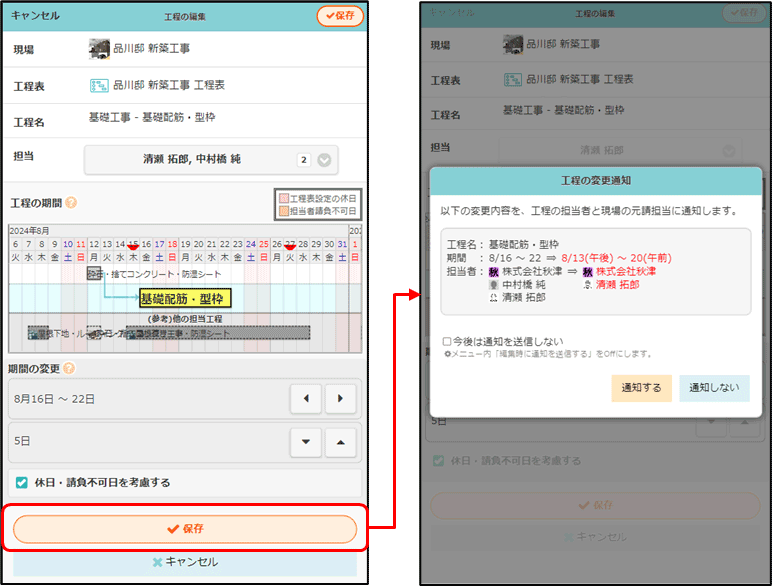
3-1-3 通知の受信設定を変更する
* 工程表の変更通知は、[ユーザーオプション] -[メール・アプリ通知受信設定]- [工程表更新通知]にて受信するかどうかを設定できます。
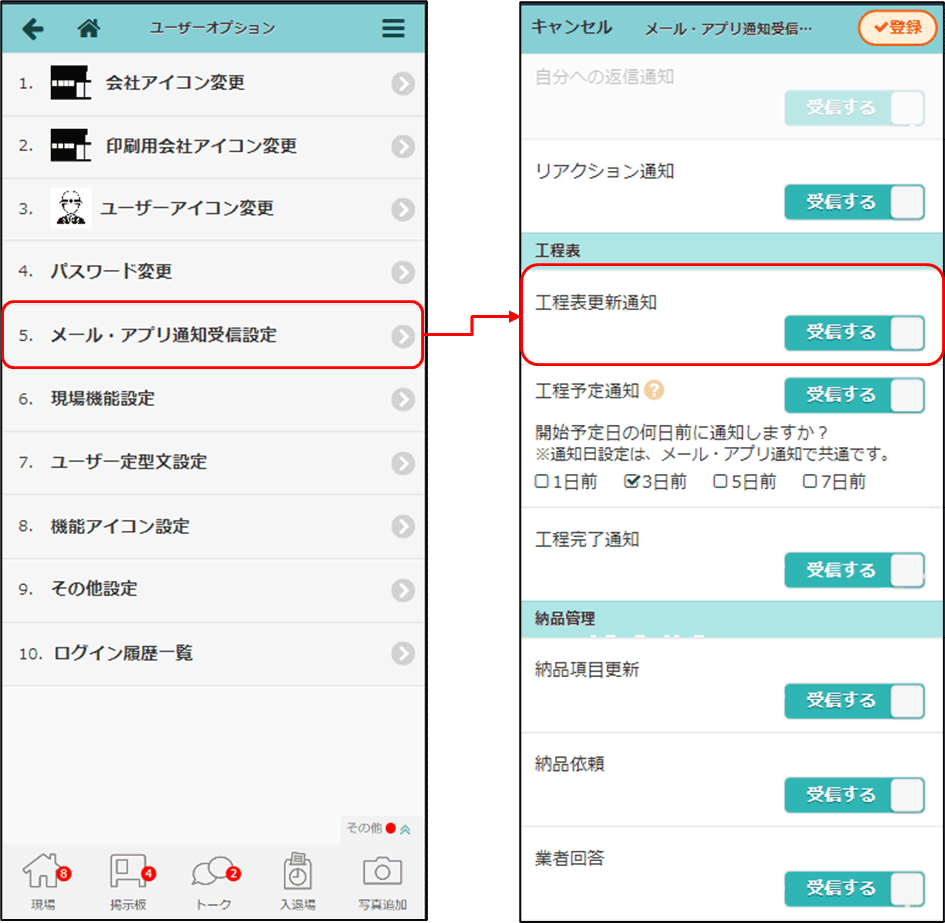
3-2 (PC版)工程行のコピー&ペースト
* 工程行のコピー、コピーした行の貼り付けをできるようにしました。
> グループ行をコピーすると、グループ内の工程もまとめてコピーできます。
* 他の工程表や、標準工程表からコピーすることもできます。
* 工程担当者はコピーされません。
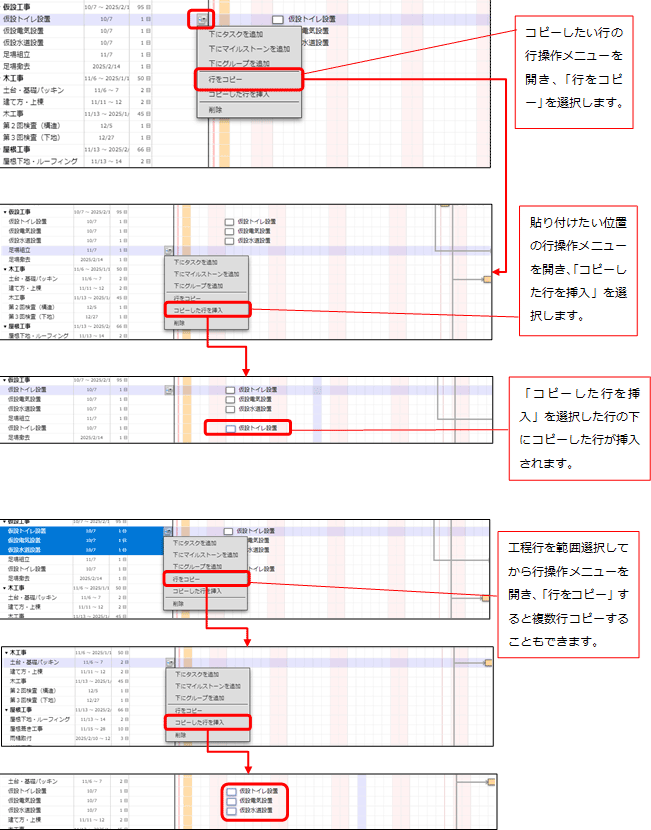
3-3 (PC版)担当者割り当て済みの工程に別の業者を追加割り当て
* 工程表の編集にて、担当者割り当て済みの工程に別の業者を割り当てられるようにしました。
* 担当者が設定されている工程バーをクリックすると、「+」ボタンが表示されます。
> 通常の工程行、または「担当者の割当」が「工程バーごと」になっている複数工程バーの行の場合に表示されます。
* 「+」ボタンをクリックすると「工程担当者の追加」ダイアログが表示されます。担当者を選択し「追加」すると、選択した担当者が設定された新しい工程バーが追加されます。
* 新しい工程バーは、「+」ボタンを押した工程バーの内容やチェックリストをコピーします。
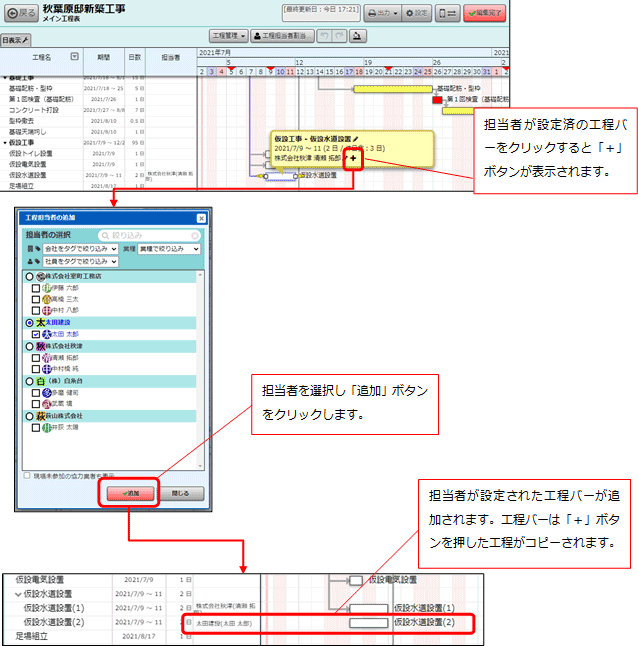
3-4 (PC版)担当者の表示を改善
* 工程表の工程担当者の表示について、表示しきれない場合に文字を小さくして表示するようにしました。

3-5 工程表作成時、コピー元の休日設定を維持
* 工程表作成時、既存の工程表から作成する場合に工程表の休日設定をコピーできるようにしました。
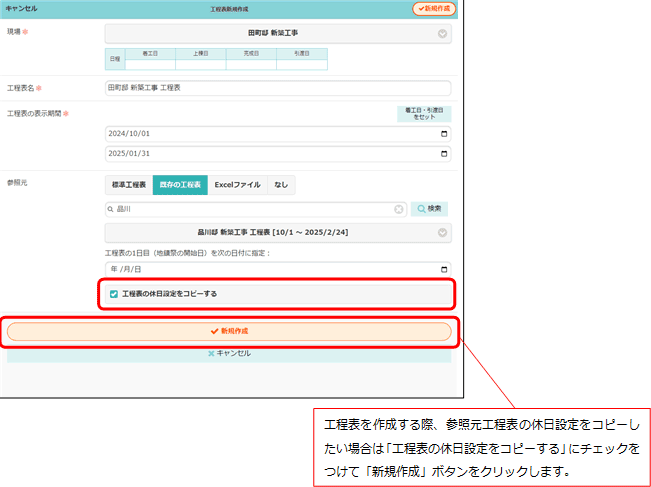
3-6 工程表出力
3-6-1 工程表PDF出力時、休日上の工程バーを点線で表示
* モバイル版工程表PDF出力時、休日上の工程バーを点線で表示できるようにしました。
> 出力期間が150日を超える場合は、点線表示されません。
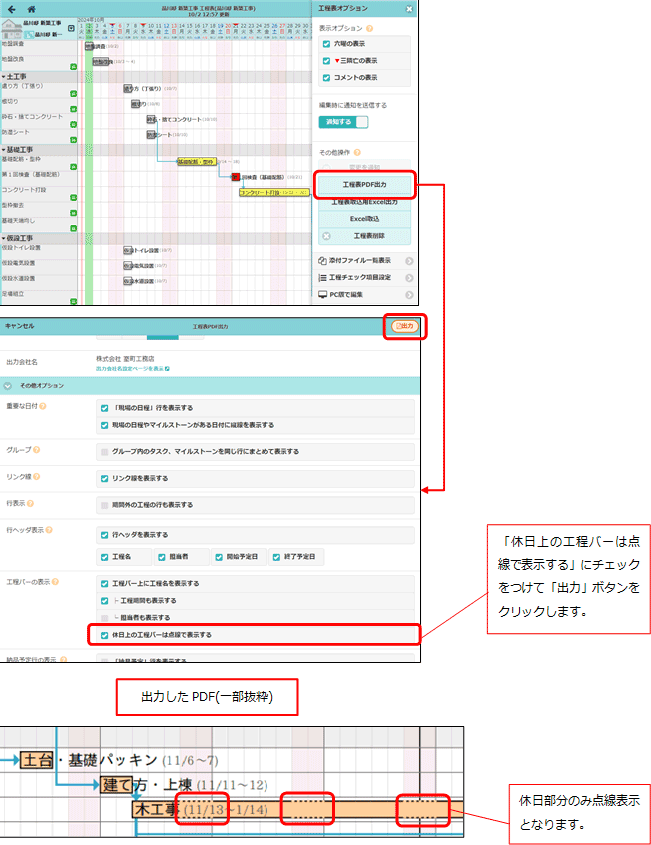
3-6-2 工程表PDF出力時、ヘッダ項目のカスタマイズに対応
* 各項目の表示/非表示をカスタマイズできるようにしました。
* 日程欄に契約日を表示できるようにしました。
* 工事概要を表示できるようにしました。
* 押印欄を表示できるようにしました。
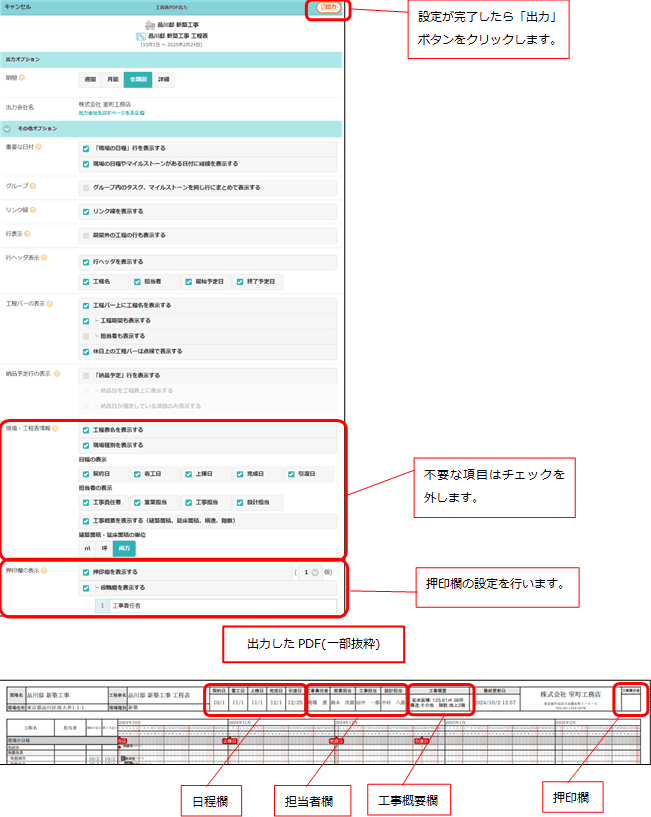
4. 入退場
* 現場への入場時、健康状態を入力できるようにしました。
* 現場に入場する作業者の健康状態を把握できるようになります。
4-1 健康状態を入力して入場する
* 健康状態は「良好」「不良」から選択できます。
> 「不良」時は入場できません。
> 現場ごとの設定で、健康状態の入力が必須になっていない場合は、未回答のまま入場できます。(設定方法については4-3を参照)
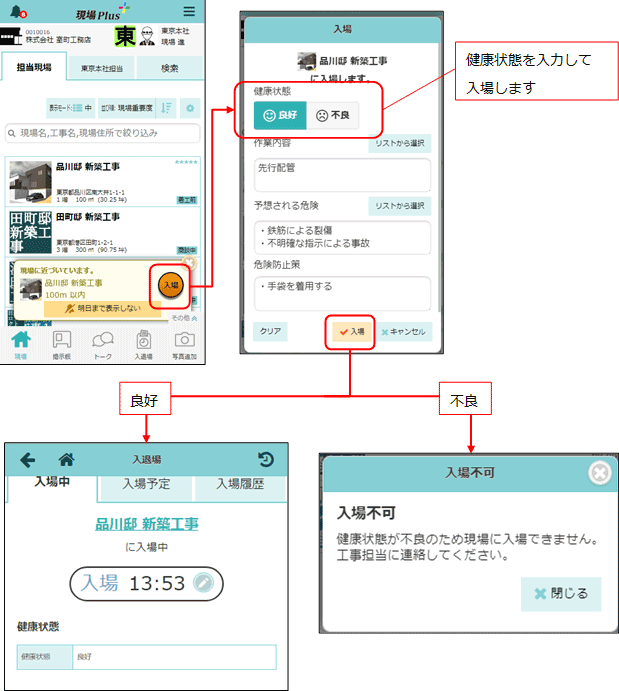
* 健康状態が不良にも関わらず入場処理をしようとしたとき、現場担当者はメール・アプリ通知を受け取れます。
> [ユーザーオプション]―[メール・アプリ通知受信設定]の、入場時の通知を「受信する」に設定している場合のみ、通知を受け取れます。
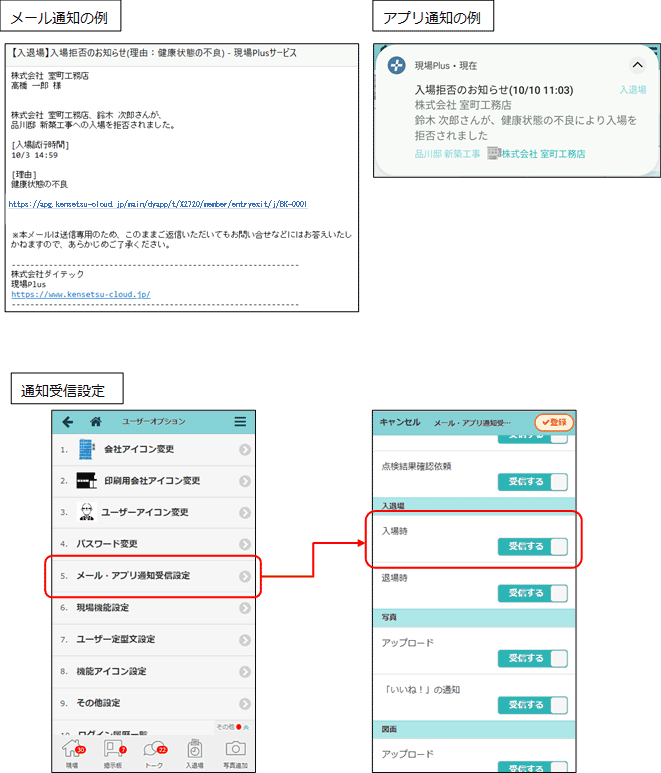
4-2 健康状態を確認する
* 入場履歴から健康状態を確認できるようにしました。
* 「不良」での入場履歴は入退場時刻が同時刻で記録されます。
4-2-1 自身の健康状態を確認する
* 入退場ダッシュボードの入場履歴タブにて、入場時の健康状態を確認できるようにしました。
* 健康状態が「不良」の履歴は、入退場時間やKY活動を後から編集することはできません。
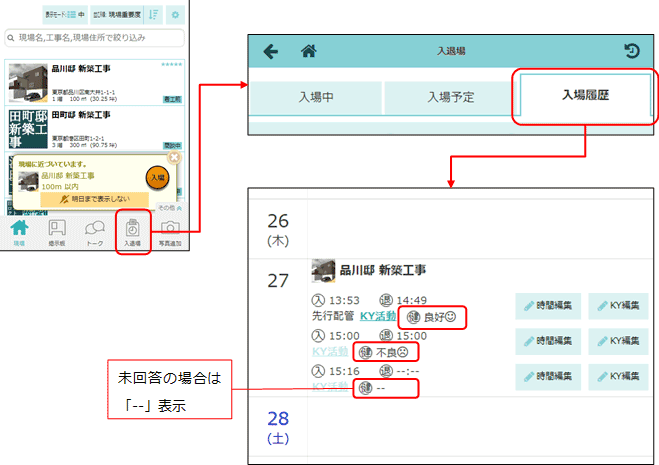
4-2-2 入場者の健康状態を確認する
* 現場ごとの入退場履歴画面、入退場履歴検索画面、入退場履歴のExcel出力で入場者の健康状態を確認できるようにしました。
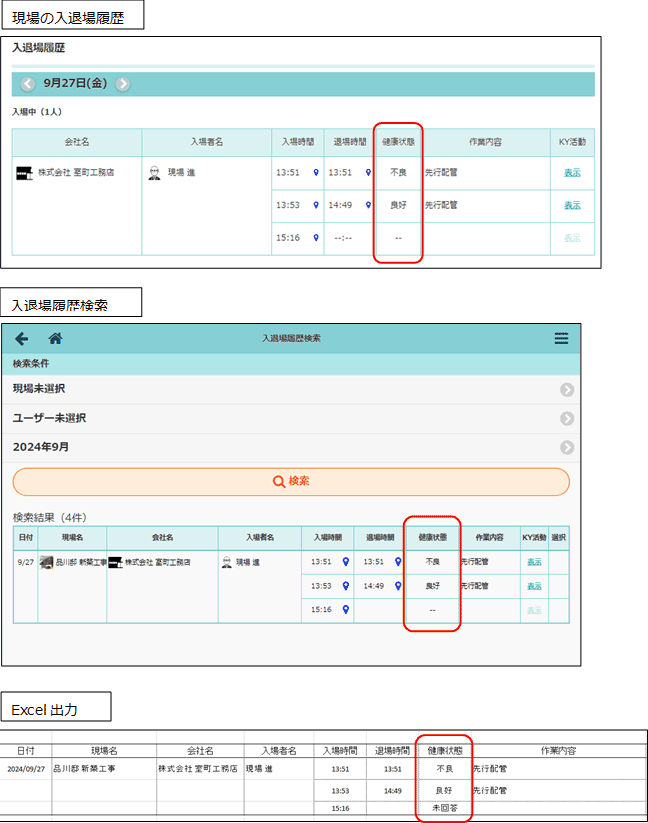
4-3 現場ごとに健康状態の入力を必須にするか設定する
* 入退場設定の入場時の入力必須項目に「健康状態」を追加しました。
* 「任意」に設定した場合、健康状態が「未回答」でも現場に入場できます。
* 「入力必須」に設定した場合、健康状態が「未回答」では現場に入場できません。
* 元請管理者様は、[初期設定]―[現場情報設定]より、初期値を設定できます。
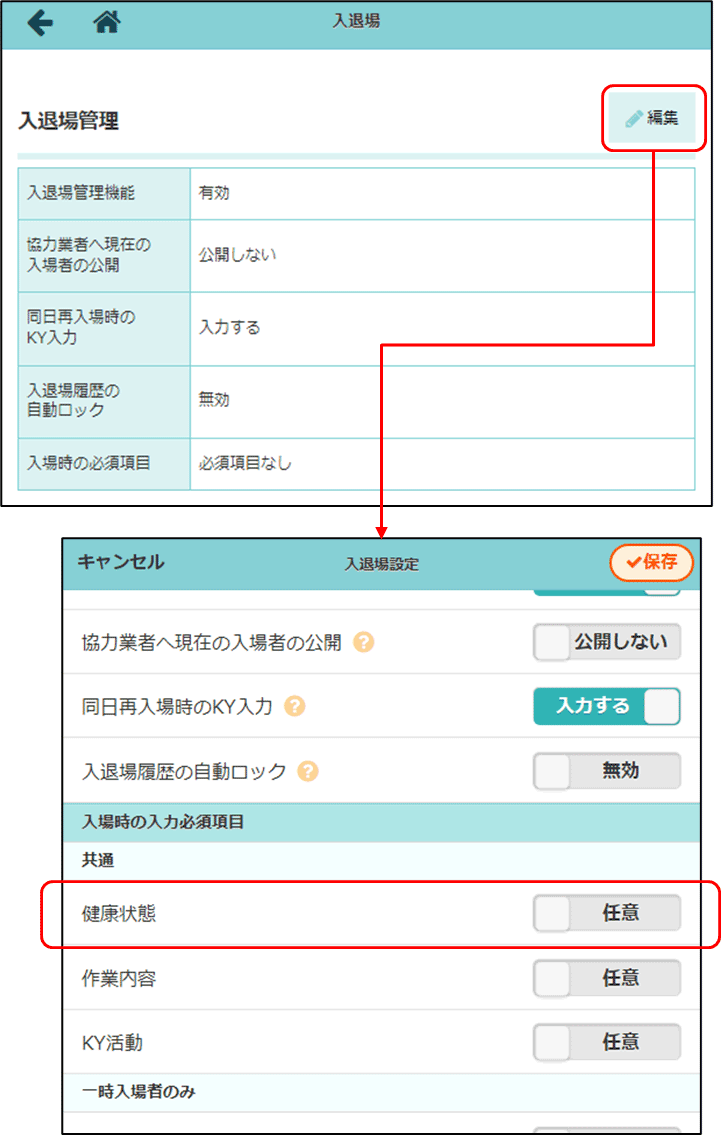
5. 電子黒板
* 電子黒板に建築確認番号を表示できるようにしました。
5-1 黒板テンプレート登録
* 黒板テンプレート登録時、表示項目の追加で「建築確認番号」を選択することができます。
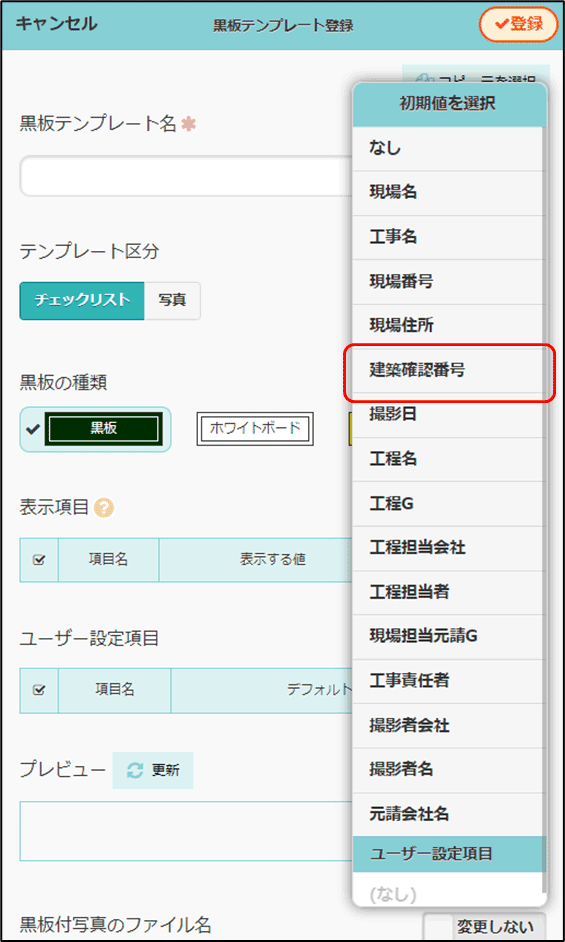
5-2 写真追加
* 表示項目に建築確認番号が選択された電子黒板を写真に挿入した場合、
現場情報の「建物情報-建築確認番号」に入力されている番号が表示されます。
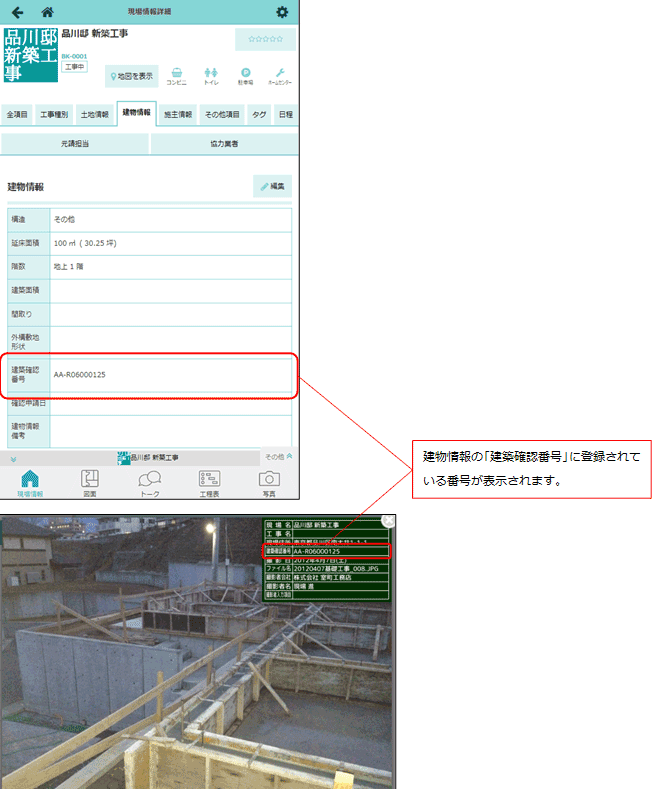
6. メールおよびアプリ通知
* メールおよびアプリ通知で、現場情報に設定されたタグを表示できるようにしました。
6-1 メール・アプリ通知受信設定(ユーザーオプション)
* メールおよびアプリタブに「通知内容に現場タグを表示」を追加しました。
> 設定はメールとアプリ通知で共通です。
> デフォルトは「表示する」になります。
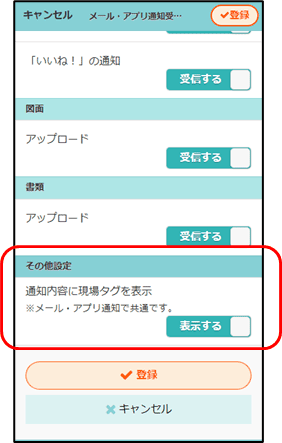
* 通知内容に現場タグを表示する場合、メールの件名と本文およびアプリ通知に現場タグを表示します。
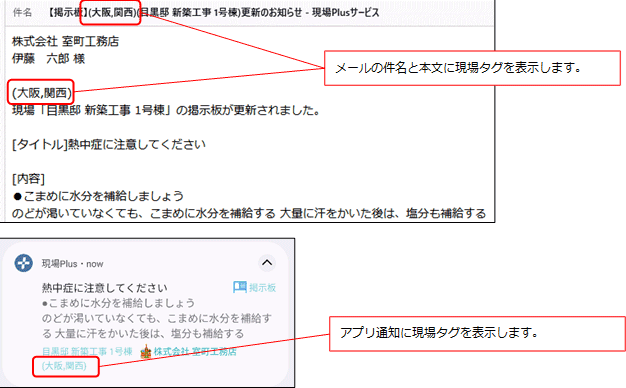
7. ダッシュボード
* 協力業者ユーザーが現場を「タグ」で検索できるようにしました。
> 初期設定「現場情報設定」で「現場情報に付けたタグの協力業者への参照許可」が「許可」に設定時に検索できます。
> 元請ユーザーはすでに「タグ」の選択が可能です。